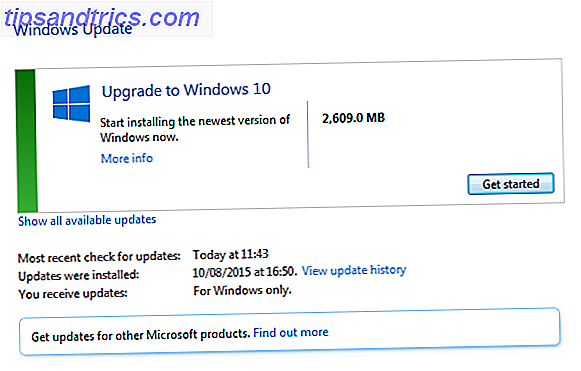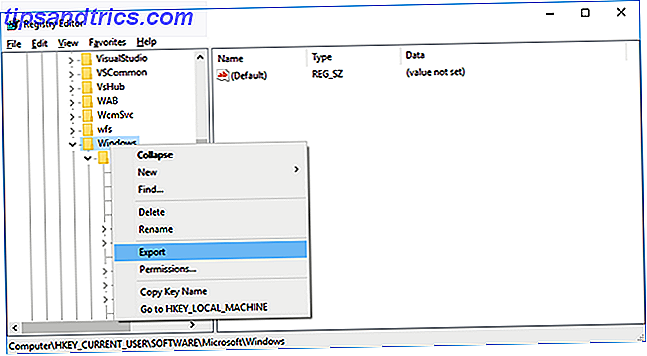Usiamo molta carta. L'americano medio usa 700 libbre di carta all'anno e il consumo globale si aggira attorno ai 210 milioni di tonnellate all'anno.
Dato che ci affidiamo molto alla carta (e ora viviamo in un mondo guidato dalla tecnologia mobile), è importante sapere come stampare documenti mentre sei in movimento.
Ci sono molti servizi disponibili. In questo articolo, spiegherò cos'è "cloud printing", quindi ti presentiamo alcune delle migliori app che puoi usare.
Che cos'è la stampa cloud?
Tutte le app e i servizi di cui sto discutendo utilizzano la tecnologia di stampa cloud.
La stampa nel cloud si riferisce al processo di invio di un documento da un dispositivo a una stampante senza la necessità di installare driver o software specifico del produttore.
È particolarmente utile se utilizzato in combinazione con dispositivi mobili. Gli smartphone e i tablet in genere non hanno una funzione di stampa nativa o possono stampare solo su una selezione molto ristretta di dispositivi.
Tuttavia, è anche utile se stai lavorando su un laptop lontano da casa o dall'ufficio. Come condividere la tua stampante con chiunque su Internet Come condividere la tua stampante con chiunque su Internet La funzione Homegroup di Windows 7 rende la condivisione delle stampanti sulla rete locale facile, ma cosa succede se si desidera condividere una stampante su Internet? Questo è stato tradizionalmente molto complicato, coinvolgendo driver di stampa, regole del firewall ... Per saperne di più. Se hai urgentemente bisogno di stampare qualcosa in un college, una biblioteca o altre impostazioni pubbliche, la tecnologia può essere un vero toccasana.
Ecco otto app e servizi da provare.
1. Google Cloud Print
Disponibile su: Windows, Mac, Chromebook, Android, iOS.
Google Cloud Print è probabilmente il più noto di tutti i servizi. Google ha lanciato il servizio nel 2010 e in breve tempo è diventato il leader del mercato. La tecnologia è semplice da comprendere: quando premi la stampa, il documento viene inviato via web a Google, che a sua volta lo inoltra alla stampante selezionata.
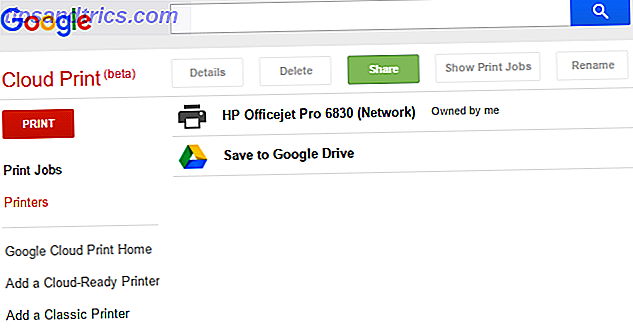
Il più grande vantaggio di Google Cloud Print è la sua compatibilità Google ti consente di stampare su qualsiasi stampante Non importa dove sei Google ti consente di stampare su qualsiasi stampante Non importa dove sei Stanco dei problemi di connettività della stampante? Desideri poter stampare su una stampante non wireless da qualsiasi luogo, indipendentemente da dove ti trovi? Google Cloud Print è qui per semplificarti la vita. Leggi di più . Funziona su quasi tutti i sistemi operativi (desktop e mobile), ti consente di stampare praticamente da qualsiasi app e non richiede la registrazione di eventuali servizi aggiuntivi se disponi di un account Google preesistente.
Alcune stampanti sono vendute con la tecnologia Google Cloud integrata, ma anche se la tua stampante è vecchia, funzionerà comunque. E non hai bisogno di lavorare sulla privacy; Google eliminerà automaticamente i tuoi documenti dai suoi server non appena il processo di stampa sarà completato.
Non è senza i suoi svantaggi. Il servizio richiede l'aggiunta manuale di stampanti al tuo account. Ciò significa che se si desidera utilizzare una stampante pubblica e l'amministratore di rete non ha abilitato la stampa in cloud, non si è sicuri.
Utilizzare questa app se si desidera inviare rapidamente documenti alla stampante domestica da qualsiasi parte del mondo.
2. PrinterShare
Disponibile su: Windows, Mac, Android, iOS.
Ho contattato brevemente PrinterShare quando ho spiegato come condividere una stampante domestica sulla rete Wi-Fi I 3 modi più semplici per condividere una stampante su una rete I 3 modi più semplici per condividere una stampante su una rete Puoi condividere la tua stampante con più PC attraverso una rete locale. Spieghiamo come configurarlo in Windows. Vi mostriamo anche modi alternativi per condividere la stampante. Maggiori informazioni su Windows 10.
L'app ti consente di stampare su qualsiasi stampante connessa al Wi-Fi. Dato che quasi tutte le nuove stampanti hanno ora la tecnologia Wi-Fi, significa che sarete in grado di stampare su un vasto numero di dispositivi.
PrinterShare è scaricabile gratuitamente e può essere utilizzato sia sul desktop che sul cellulare. Ed è facile da configurare: l'app aggiungerà istantaneamente al tuo account tutte le tue stampanti personali collegate al cloud, quindi eseguirà la scansione delle stampanti vicine sulla tua rete locale.
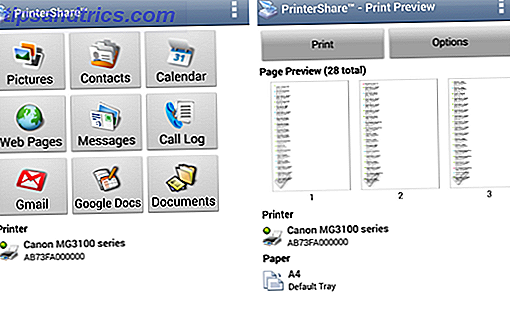
Se stai usando Android Come stampare da un telefono o tablet Android Come stampare da un telefono o tablet Android Vuoi stampare direttamente dal tuo telefono o tablet Android? Non ti preoccupare, il processo è semplice. Per saperne di più, l'app ha alcune funzionalità aggiuntive eccellenti. È possibile stampare automaticamente cronologia chiamate, messaggi, calendario, immagini, e-mail di Gmail e contatti.
Il più grande svantaggio è il costo. L'app per Android è $ 9, 95 e la versione per iOS è $ 4, 99. Ciononostante, è un prezzo che vale la pena pagare se si esegue molta stampa on-the-go.
Utilizzare questa app se: È regolarmente necessario stampare su una varietà di stampanti moderne in diversi luoghi pubblici.
3. PrinterPro
Disponibile su: iOS.
PrinterPro ha lo stesso approccio di PrinterShare, ma è specializzato in dispositivi iOS.
Installa l'app, e cercherà automaticamente tutte le stampanti connesse alla tua rete locale. È interessante notare che ti permetterà anche di stampare su qualsiasi stampante non abilitata Wi-Fi tramite USB se installi l'app desktop sul tuo Mac. Non esiste una versione di Windows.
Funziona molto bene con le varie app iOS native. Dopo aver installato l'app sul dispositivo, puoi stampare direttamente da Documenti, Appunti, Contatti, Foto, Safari, Dropbox e altro.
L'app include anche molte opzioni per personalizzare il tuo lavoro di stampa. È possibile modificare il formato della carta, l'orientamento, regolare il numero di copie, scegliere il numero di pagine da stampare per foglio e ridimensionare le dimensioni del documento.
Utilizza questa app se: Sei fortemente integrato nell'ecosistema Apple.
4. Ezeep
Disponibile su: Windows, Mac, Android, iOS.
Allontanandosi dalle soluzioni personali, Ezeep è una delle migliori opzioni per i piccoli uffici. L'app ti consente di gestire l'intera infrastruttura di stampa del tuo ufficio direttamente dal cloud. Ciò significa che non è più necessario installare software sul dispositivo di ogni dipendente o preoccuparsi che i driver non funzionino correttamente.
Gli utenti possono inviare documenti alle stampanti collegate da qualsiasi parte del mondo.
Il servizio viene fornito con un'app mobile per Android e iOS. Le app dispongono di opzioni di stampa avanzate come copie multiple, stampa fronte-retro, intervalli di pagine e opzioni "Stampa dopo". È inoltre possibile specificare criteri aziendali che i singoli utenti non possono modificare (ad esempio, limitare tutti i processi di stampa a bianco e nero) o impostare criteri per utente.
È anche possibile aggiungere un'opzione di pagamento, costringendo i dipendenti a pagare per qualsiasi pagina che desiderano stampare.
Utilizza questa app se: desideri fornire una soluzione di facile utilizzo per la tua piccola impresa.
5. PrintJinni
Disponibile su: Windows, iOS, Android, Windows Phone.
PrintJinni consente di stampare su quasi tutti i modelli dei produttori più comuni tramite una connessione Wi-Fi. Scansionerà automaticamente la tua rete per tutti i dispositivi disponibili.
Supporta tutti i formati di Microsoft Office, oltre a PDF e JPEG. Il supporto PNG è disponibile solo nella versione iOS dell'app.
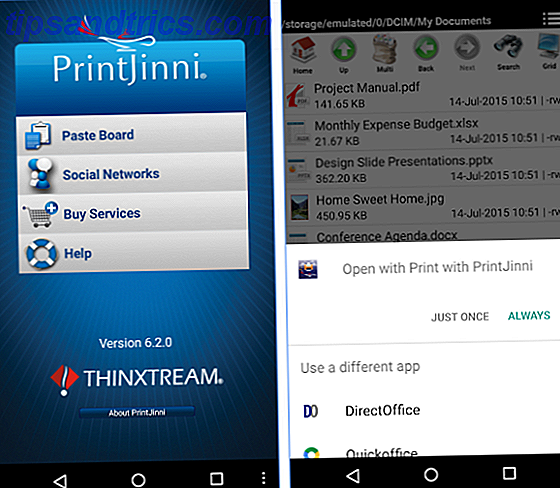
L'app si distingue dalle offerte della concorrenza grazie alle sue integrazioni di social media. Puoi stampare foto e altri contenuti da Google+, Instagram, Facebook, Flickr, Picasa, Photobucket, Shutterfly e Snapfish senza dover salvare l'immagine direttamente sul tuo telefono.
Utilizza questa app se: desideri stampare molti contenuti dai tuoi feed sui social media.
Altri servizi da considerare
Apple AirPrint
Come con Google Cloud Print, alcune stampanti vengono abilitate AirPrint, ma l'app funzionerà anche su modelli precedenti. Dopo aver collegato la tua stampante all'app, tocca Stampa da qualsiasi app e avrai una copia cartacea in pochi secondi.
Prevedibilmente, l'app funziona solo su dispositivi Apple.
App specifiche del produttore
La maggior parte dei produttori di stampanti offre ora le proprie app per la stampa cloud. Poiché sono specifici del produttore, sono facili da configurare e funzionano in modo estremamente efficiente.
Ovviamente, il grande svantaggio è che funzioneranno solo con le stampanti della famiglia di prodotti del produttore. Non sono utili per la stampa in luoghi pubblici.
Stampa Bluetooth
Alcune stampanti sono abilitate Bluetooth. Il concetto non è stato ampiamente adottato dai produttori, ma laddove disponibile, è probabilmente il metodo più semplice in questa lista. Basta accoppiare il tuo desktop o dispositivo mobile con la stampante, e sarai in grado di stampare tutto ciò che vuoi.
Come si stampano i documenti quando si va?
In questo articolo, ho trattato in dettaglio cinque servizi e ho suggerito altre tre idee da prendere in considerazione.
Sarei interessato a sapere come si stampano i documenti quando si è in viaggio. Usi una delle app che ho coperto? Hai trovato un servizio alternativo ancora migliore? Quali sono i tuoi pro e contro percepiti del tuo servizio di scelta?
Puoi metterti in contatto con i tuoi suggerimenti e raccomandazioni nei commenti qui sotto.